Pixel Peeper︰讓你了解照片在 Lightroom 怎樣後製過的免費網頁工具
2017 年 6 月 20 日
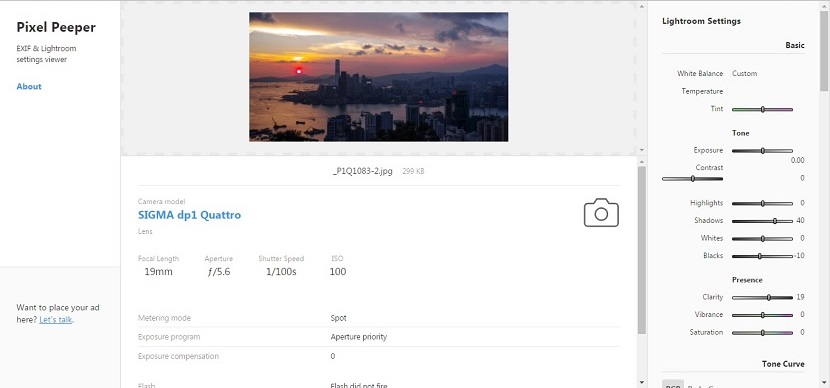
要學習數碼後製,首先可由模仿學起。Pixel Peeper是一個網頁工具,由開發人員Piotr Chmolowski製作,用家只需要把 jpeg 上載該網站,就可以知道經Lightroom 後製過的地方。假如在網絡上看到喜歡的作品,就可以用這個工具查看其後製方法,再從中學習,似乎不錯?
使用方法很簡單:
1. 先到Pixel Peeper,按browse 加入或直接拖入相片(紅框),格式需要為jpeg
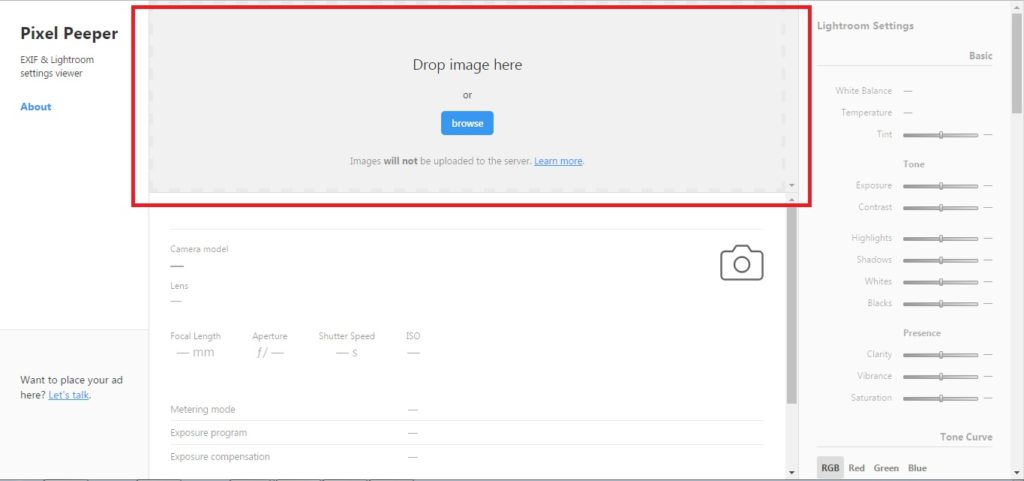
2. Lighroom 後製數據就會展示於畫面右方
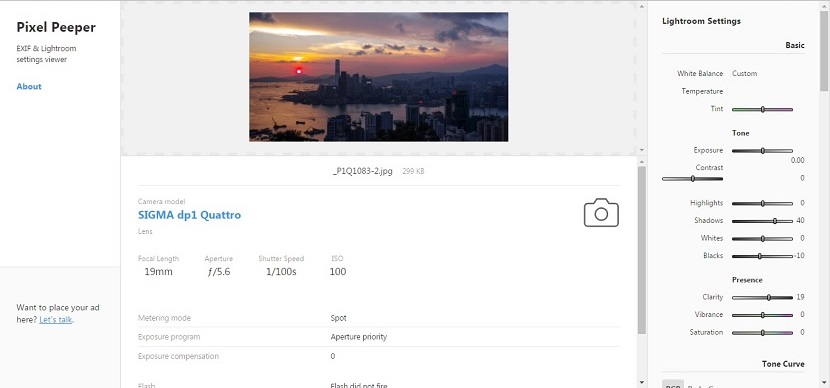
資料又是否準確呢?以下是由Lightroom 擷取的畫面,除了基本的調色外,也裁了相,調整了角度:
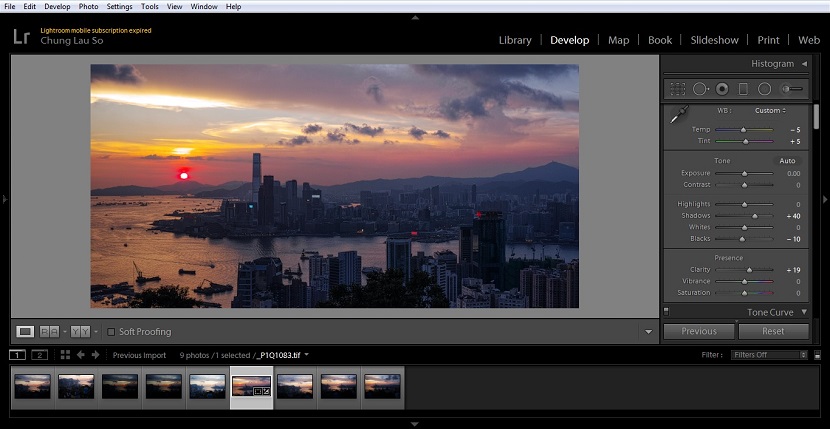
就Pixel Peeper 可以顯示的數據來說,是完全準確的。
這是原圖與後製後的對比,有興趣可以參考一下:
但經初步測試後,這工具仍然有很多限制,例如:
1. 查看的照片由Lightroom 輸出時必須要有Metadata (紅框)
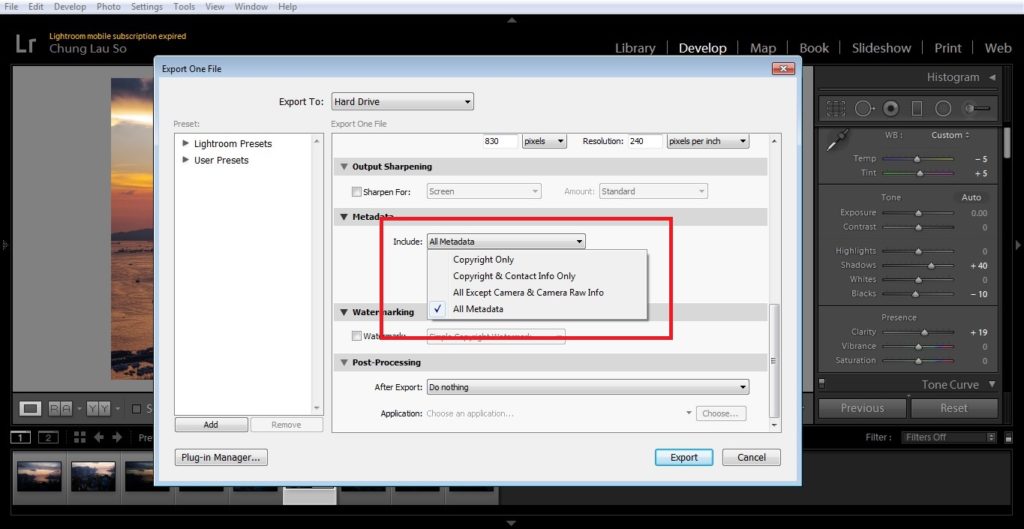
2. 即使原創者輸出相片時有附帶Metadata,但facebook、Instagram等社交平台會自動刪除Metadata,結果還是不能讀取由該平台下載之相片的Lightroom 數據。
3. 除了基本調色外,Lightroom 常用的濾鏡、筆刷、裁剪等功能都不能記錄
4. 就算是基本調色資料,似乎也不能顯示出白平衡的調整
5. 不能顯示經Photoshop 調整的相片
但Pixel Peeper 還是可以記錄到HSL (Hue、Saturation、Luminance) 等主要的顏色數據,對於解構相片的顏色風格會有幫助,尚算是實用和方便的工具,但前提還是原創者願意提供Metadata阿。
via Petapixel


